Современные видеоигры — это эпические приключения, которые часто требуют часов самоотдачи и настойчивости. К сожалению, ваши данные сохранения могут быть повреждены, что приведет к потере всего вашего прогресса. Чтобы этого не случилось с вами, убедитесь, что вы создаете резервную копию своих данных сохранения. К счастью, Sony позволяет легко создавать резервные копии сохраненных игровых данных PS4.
Читайте также: Как покупать игры для PS4 в разных регионах
Резервное копирование сохраненных данных в облако
Самый простой способ создать резервную копию сохраненных игровых данных на PS4 — через облако. Однако для этого вам понадобится подписка PlayStation Plus. Это дает вам 100 ГБ памяти, которую можно использовать для резервного копирования сохраненных игровых данных.
Contents
- 1 Резервное копирование сохраненных данных в облако
- 2 Как автоматически создать резервную копию сохраненных игровых данных в облаке
- 3 Как вручную создать резервную копию сохраненных игровых данных в облаке
- 4 Резервное копирование сохраненных игровых данных на USB
- 5 Восстановление сохраненных игровых данных
Резервное копирование сохраненных данных в облако
v>Если у вас еще нет подписки PlayStation Plus, вы можете легко сделать это через PlayStation Store. На момент написания статьи PS Plus стоит 59,99 долларов в год или 9,99 долларов в месяц. Помимо возможности резервного копирования сохраненных игровых данных в облако, подписка PS Plus включает в себя две бесплатные загрузки игр и возможность играть онлайн.
Как автоматически создать резервную копию сохраненных игровых данных в облаке
Одним из преимуществ резервного копирования сохраненных игровых данных в облако является возможность автоматизации всего процесса. Это означает, что после небольшой подготовки вы сможете сосредоточить все свое время и внимание на игре, не беспокоясь о том, что ваши сохраненные игровые данные сохраняются в резервной копии.
Для начала вам необходимо убедиться, что ваша консоль PS4 остается подключенной к Интернету, когда вы переводите ее в режим покоя. Для этого перейдите в «Настройки ->Настройки энергосбережения ->Установить функции, доступные в режиме покоя ->Оставаться на связи».
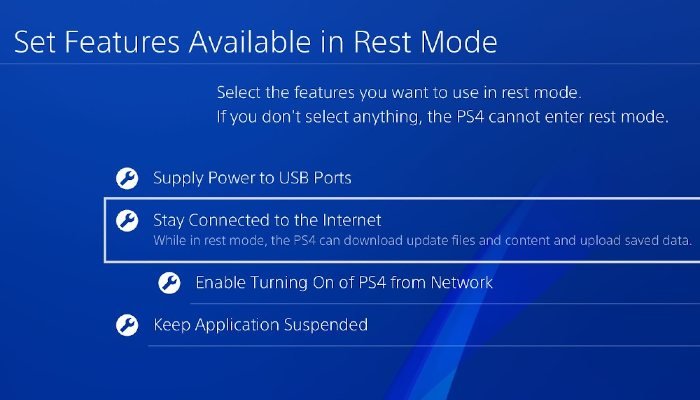
Далее вам нужно автоматизировать процесс резервного копирования. Перейдите в «Настройки» ->«Управление сохраненными данными приложения» ->«Автозагрузка». Убедитесь, что установлен флажок «Включить автоматическую загрузку». Это автоматически создаст резервную копию всех ваших сохранений в облаке. Кроме того, вы можете вручную выбрать, какие сохраненные игровые данные под
Как автоматически создать резервную копию сохраненных игровых данных в облаке
Теперь ваша PS4 будет загружать сохраненные игровые данные в вашу учетную запись PS Plus каждый раз, когда вы переводите консоль в режим покоя.Однако имейте в виду, что автоматизировать резервное копирование можно только с основной консоли PS4. Если у вас несколько консолей или вы играете на чужой консоли, вам потребуется вручную создать резервную копию сохраненных игровых данных.
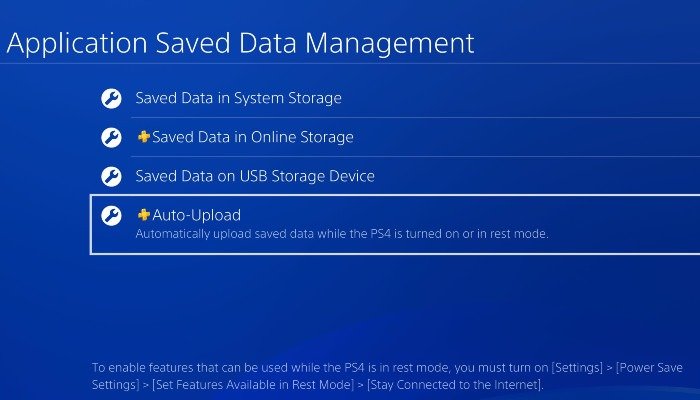
Как вручную создать резервную копию сохраненных игровых данных в облаке
Если вы играете на консоли PS4 друга, вам придется вручную создать резервную копию игровых данных, поскольку устройство подключено к подписке PS Plus вашего друга, а не к вашей. К счастью, вы можете создать резервную копию этих данных вручную, чтобы при возобновлении игры на основной консоли не потерять прогресс.
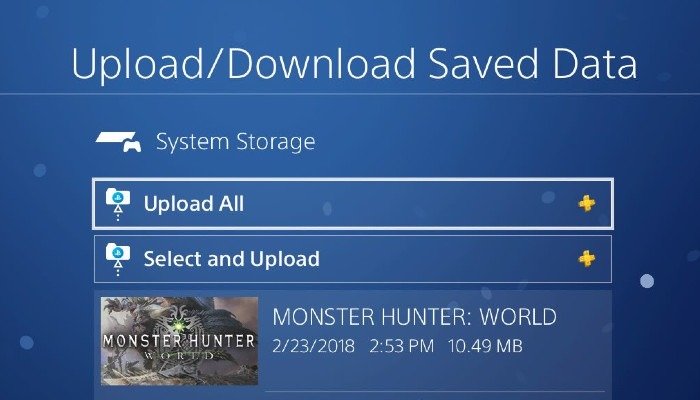
Чтобы создать резервную копию сохраненной игры вручную, просто выделите значок игры на главном экране PS4. После выделения нажмите кнопку «Параметры». Откроется меню, в котором вы можете выбрать «Загрузить/загрузить сохраненные данные». При этом у вас будет два варианта: «Загрузить все» или «Выбрать и загрузить». Опцию «Выбрать и загрузить» можно использовать, если вы просто хотите загрузить один файл сохраненной игры в облачное хранилище PS Plus.
Резервное копирование сохраненных игровых данных на USB
Вы также можете создавать резервные копии сохраненных игровых данных без подписки PlayStation Plus. Все, что вам нужно, это USB-накопитель, отформатированный в FAT32 или exFAT. Чтобы создать резервную копию сохраненных игровых данных на USB-накопитель, подключите диск к свободному USB-порту консоли PS4. Затем перейдите в «Настройки» ->«Управление сохраненными данными приложений» ->«Сохраненные данные в системном хранилище» ->«Копировать на USB-накопитель».
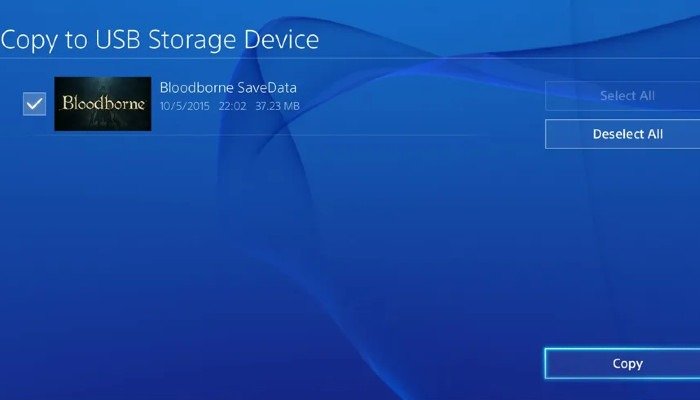
На следующем экране выберите игру, чтобы просмотреть все сохраненные данные, связанные с этой игрой. Выбрав отдельные файлы данных сохранения, выберите «Копировать». При этом копия сохраненных игровых данных будет сохранена на USB-накопителе. Альтернативно, если вы хотите создать резервную копию сохраненных игровых данных из нескольких игр, нажмите кнопку «Параметры» на контроллере и выберите «Выбрать несколько приложений». Это позволит вам скопировать сохраненные данные нескольких игр одним махом.
Восстановление сохраненных игровых данных
Восстановить сохраненные игровые данные можно просто и безболезненно. Все, что вам нужно сделать, это зайти в «Настройки ->Управление сохраненными данными приложений». На этом экране вы сможете выбрать, хотите ли вы восстановить сохраненные игровые данные и
Как вручную создать резервную копию сохраненных игровых данных в облаке
торый подходит вам, и выберите «Загрузить в системное хранилище».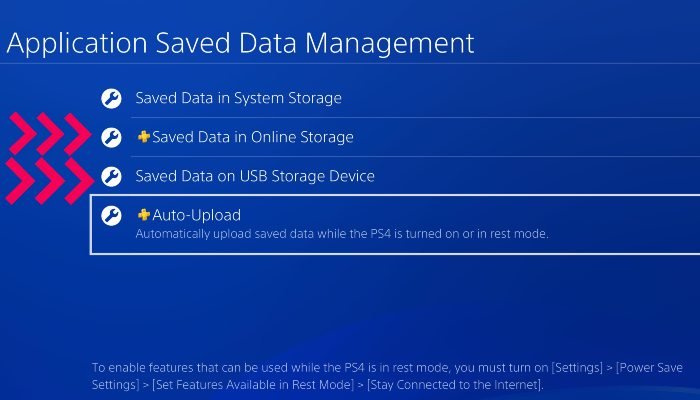
На следующем экране вы увидите список игр. При выборе названия вы увидите все сохраненные игровые данные, резервную копию которых вы сделали для этой конкретной игры. Это позволяет вам вручную выбирать, какие файлы сохранения вы хотите загрузить на свою PS4. Если вы хотите восстановить несколько файлов сохраненной игры, нажмите кнопку «Параметры» на контроллере и выберите «Выбрать несколько приложений». Наконец, выберите «Загрузить/Копировать», чтобы восстановить сохраненные игровые данные на консоли PS4.
Теперь, когда вы выполнили резервное копирование сохраненных игровых данных на PS4, вы можете вернуться к игре. Если данные игры повреждены, вы можете попытайся это исправить выполнить восстановление из облака. Если DualShock 4 не справляется с этой задачей, возможно, вам стоит рассмотреть вариант Контроллер PS4, дизайн которого заимствован у контроллера Xbox One. . Вы когда-нибудь сталкивались с потерей данных на PS4? Вы регулярно создаете резервные копии сохраненных игровых данных? Какой способ сделать это вы предпочитаете? Дайте нам знать в комментариях!


